
Пропали заметки на айфоне что делать?
Как восстановить исчезнувшие заметки на iPhone (поддерживается iOS 14)
Размещено от Дороти Коллинз Январь 13, 2021 18: 40
Не можете найти свои заметки на iPhone? Не волнуйся. Apeaksoft iPhone Data Recovery может восстановить потерянные заметки с iPhone без потери данных, даже если у вас нет файла резервной копии.
«Приложение« Мои заметки »внезапно исчезло с iPhone 7, все мои важные заметки пропали! Интересно, работает ли оно для удаления и повторной установки приложения« Заметки ». Так может ли кто-нибудь показать мне, как переустановить Notes на iPhone?»
«Я не могу найти свои заметки на своем iPhone после обновления iOS 12…»
«Приложение« Мои заметки »исчезло. Как вернуть приложение« Заметки »на iPhone? Любой совет приветствуется».
Какие методы вы выберете, когда откроете приложение Notes, как обычно, но обнаружите, что заметки iPhone исчезли и ничего не осталось?
Люди сходят с ума от внезапного исчезновения заметок на iPhone, поскольку приложение Notes — отличный инструмент для записи важных вещей.
Не беспокойтесь об этом, вот 5 решений, как восстановить их, когда вы iPhone заметки исчезли.

- Часть 1. Найти исчезнувшие заметки на iPhone через настройки
- Часть 2. Вернуть отсутствующие заметки из недавно удаленной папки
- Часть 3. Восстановить исчезнувшие заметки с iPhone напрямую
- Часть 4. Восстановить исчезнувшие заметки iPhone из iTunes Backup
- Часть 5. Восстановить исчезнувшие заметки iPhone из iCloud Backup
- Часть 6. Часто задаваемые вопросы о восстановлении потерянных заметок на iPhone
Часть 1 : Найти исчезнувшие заметки на iPhone через настройки
Использование настроек электронной почты — хороший способ вернуть исчезнувшие заметки iPhone. Использование настроек электронной почты кажется странным, но оказалось, что это полезное решение. Вы можете синхронизировать заметки iPhone с учетной записью электронной почты по незнанию. Таким образом, если вы удалите связанную учетную запись электронной почты или не ввели пароль электронной почты, вы не сможете получить доступ к заметкам iPhone.
Шаг 1. Найдите свой аккаунт Gmail
Откройте приложение «Настройки» на вашем iPhone. Выберите вариант «Почта, контакты и календари», затем нажмите «Gmail», чтобы получить доступ к его настройкам.
Шаг 2. Найти обратно пропавшие заметки iPhone
Прокрутите вниз и отключите «Заметки». Позже вы можете проверить, есть ли папка заметок с исчезнувшими заметками iPhone.
Вы можете войти во все свои учетные записи Gmail, чтобы устранить проблему исчезновения заметок на iPhone. (Аккаунт Gmail забыли? Восстанови это сейчас.)

Часть 2 : Получить отсутствующие заметки из недавно удаленной папки
Может быть, кто-то удалил ваши заметки на iPhone или вы просто удалили заметки без уведомления. Таким образом, вы можете получить заметки обратно на iPhone из папки «Последние удаленные». Помните, что ваши заметки на iPhone, исчезнувшие в папке «Последние удаленные», могут храниться в течение дней 30. В результате вы можете восстановить потерянные заметки в папке «Последние удаленные iPhone» только в течение дней 30.
Шаг 1. Приложение Open Notes
Откройте приложение Notes и найдите представление «Папки». Независимо от того, какую учетную запись вы используете, вы можете видеть каждую папку с именем iCloud, Gmail, На моем iPhone, Yahoo и т. Д. Откройте каждую папку, если вы не уверены, где находятся заметки на iPhone.
Шаг 2. Получить заметки обратно на iPhone
Откройте папку «Недавно удаленные» и просмотрите все заметки iPhone, которые вы удалили ранее. Вы можете нажать кнопку «Изменить» в правом верхнем углу, пометить элементы и нажать «Переместить в», чтобы удалить их обратно в указанную папку для исчезнувших заметок iPhone.

Часть 3 : Восстановить исчезнувшие заметки с iPhone напрямую
Если вы все еще не можете найти отсутствующие заметки iPhone, то вы можете попробовать Apeaksoft iPhone Восстановление данных для восстановления iPhone заметки исчезли в 3 разными способами. Не имеет значения, если вы ранее не делали резервные копии заметок iPhone, iPhone Data Recovery может помочь вам восстановить удаленные или потерянные данные iOS вплоть до видов 19.
iPhone Data Recovery — самая надежная программа для восстановления данных, которая может напрямую восстанавливать и экспортировать исчезнувшие или удаленные заметки без резервного копирования. И он также может легко восстановить ваши потерянные заметки из резервной копии iTunes или iCloud.
Шаг 1. Запустите восстановление данных iPhone
Загрузите и установите бесплатное ПО для восстановления iPhone. Запустите его и выберите «Восстановление данных iPhone», чтобы войти в его основной интерфейс.
Шаг 2. Подключите iPhone к компьютеру через USB-кабель
Выберите «Восстановить с устройства iOS» в качестве режима восстановления заметок iPhone по умолчанию. Затем с помощью USB-кабеля с молнией подключите iPhone к компьютеру с Windows или Mac.
если ты заблокировать заметкиздесь вы должны ввести пароль, чтобы расшифровать его для сканирования сейчас.

Шаг 3. Сканирование вашего iPhone
Выберите «Стандартный режим», а затем нажмите «Начать сканирование», чтобы тщательно обнаружить ваше устройство Apple. Или прямо нажмите кнопку «Начать сканирование» (это зависит от разных моделей iPhone). После сканирования iPhone вы можете увидеть все доступные файлы, отображаемые по категориям.

Шаг 4. Восстановление отсутствующих заметок iPhone на Mac или ПК
Выберите «Заметки» и затем подробно просмотрите на правой панели. Вы можете включить опцию «Отображать только удаленный элемент», чтобы получить доступ только к исчезнувшим заметкам iPhone.
Вы заметите, что есть другие типы файлов, которые вы можете нажать, чтобы просмотреть и восстановить, например, Сообщения, Контакты, фотографии и др.
Нажмите кнопку «Восстановить», а затем установите папку назначения для восстановления исчезнувших или потерянных заметок iPhone без резервного копирования.

Часть 4 : Восстановить исчезнувшие заметки iPhone из iTunes Backup
Если вы ранее делали резервные копии заметок iPhone с помощью iTunes, вы можете восстановить iPhone из iTunes непосредственно. Однако вам придется принять тот факт, что все ваши существующие данные будут заменены резервной копией iTunes.
Не хочешь этого?
Просто используйте iPhone Data Recovery для выборочного извлечения заметок iPhone. По сравнению с iTunes, iPhone Data Recovery позволяет пользователям предварительно просматривать и восстанавливать исчезнувшие заметки iPhone.
Шаг 1. Открыть iPhone восстановления данных
Запустите восстановление данных iPhone на Mac или ПК. Выберите «Восстановить из файла резервной копии iTunes» и получите доступ ко всем файлам резервных копий iTunes. Убедитесь, что вы используете надежный компьютер. В противном случае iPhone Data Recovery может не обнаружить резервную копию iTunes.

Шаг 2. Восстановить iPhone заметки исчезли из iTunes
После того, как вы выбрали наиболее подходящую резервную копию iTunes, нажмите «Начать сканирование». Затем нажмите «Заметки» в разделе «Заметки и прочее», чтобы увидеть существующие и исчезнувшие заметки iPhone. Отметьте перед заметками, которые хотите восстановить, а затем нажмите кнопку «Восстановить», чтобы получить исчезнувшие заметки iPhone.

Часть 5 : Восстановить исчезнувшие заметки iPhone из резервной копии iCloud
Даже если ваш iPhone отключен или заморожен, вы все равно можете получить отсутствующие заметки iPhone, используя iPhone Data Recovery. Кроме того, вы можете выбрать, какие заметки iPhone восстанавливать, и сохранять безопасность других данных iPhone во время восстановления данных iCloud.
Шаг 1. Войдите в учетную запись iCloud
Запустите восстановление данных iPhone. Выберите «Восстановить из файла резервной копии iCloud». Войдите в учетную запись iCloud, используя свой Apple ID и пароль. После этого вы сможете увидеть все файлы резервных копий iCloud.

Шаг 2. Сканирование заметок iPhone
Выберите одну резервную копию iCloud, а затем нажмите кнопку «Загрузить». Теперь вы можете отметить «Заметки» и нажать «Далее», чтобы извлечь заметки iPhone только из резервной копии iCloud.

Шаг 3. Восстановление заметок iPhone с помощью резервного копирования iCloud
Выберите «Заметки» на левой панели. Затем вы можете выбрать определенные заметки iPhone для предварительного просмотра подробной информации. Отметить перед тем, как заметки iPhone потеряны после обновления iOS 10, обновления iOS 11 и т. Д. Наконец, нажмите «Восстановить», чтобы вернуть заметки на iPhone без потери данных. Помимо заметок, это также может помочь вам восстановить текстовые сообщения на iPhone легко.

Часть 6 : Часто задаваемые вопросы о восстановлении потерянных заметок на iPhone
1. Могу ли я восстановить свои отсутствующие заметки iPhone без резервного копирования?
Да, но вам нужно использовать инструмент восстановления iPhone, чтобы помочь вам вернуть потерянные заметки. Нет никаких сомнений в том, что Apeaksoft iPhone Восстановление данных могу сделать вам одолжение. Это может помочь вам восстановить потерянные заметки, сообщения, фотографии, видео и другие данные с iPhone без резервного копирования. Этот мощный инструмент восстановления заметок доступен как для Windows, так и для Mac, и вы можете бесплатно загрузить его на свой компьютер и начать восстанавливать недостающие заметки с iPhone.
2. Какая программа для восстановления данных iPhone лучше всего подходит для восстановления заметок?
Apeaksoft iPhone Data Recovery — лучший и самый профессиональный инструмент для восстановления данных для iPhone. Он может напрямую получать заметки с iPhone или iPad. Помимо заметок, он также может восстановить любые данные iOS, включая фотографии, контакты, WhatsApp, заметки, историю звонков, видео, приложения и т. Д.
3. Как восстановить потерянные заметки с моего iPad?
Вы можете воспользоваться указанными выше способами, указанными на этой странице, чтобы восстановить потерянные заметки на iPad. Если вы когда-либо делали резервные копии заметок на iPad в iCloud или iTunes, вы можете восстановить их из файлов резервных копий. Если нет, вы можете использовать Apeaksoft iPhone Data Recovery, чтобы помочь вам восстановить исчезнувшие заметки напрямую.
На этой странице показаны решения 5 для возврата исчезнувших заметок на iPhone. Вы можете найти их через недавно удаленную папку, настройки и восстановление данных iPhone. Среди прочего, iPhone Data Recovery — самый простой способ найти пропавшие заметки, независимо от того, создаете ли вы резервную копию или нет. Конечно, лучший способ — создать хорошую привычку для резервного копирования заметок iPhone, чтобы избежать потери данных.
Восстановление заметок на iPhone

Приложение «Заметки» пользуется популярностью у большинства владельцев Айфона. В них можно вести списки покупок, рисовать, скрывать личную информацию с помощью пароля, хранить важные ссылки и черновики. Кроме того, это приложение является стандартным для системы iOS, поэтому юзеру не надо качать сторонний софт, который иногда распространяется на платной основе.
Восстановление заметок
Иногда пользователи по ошибке удаляют свои записи, либо само приложение «Заметки». Вернуть их можно, использовав специальные программы и ресурсы, а также проверив папку «Недавно удаленные».
Способ 1: Недавно удаленные
Самый простой и быстрый способ восстановить удалённые заметки на Айфоне, если пользователь ещё не успел очистить корзину.
- Зайдите в приложение «Заметки».

Откроется раздел «Папки». В нём выберите пункт «Недавно удаленные». Если его нет, воспользуйтесь другими способами из этой статьи.

Нажмите «Изменить», чтобы начать процесс восстановления.


В открывшемся окне выберите папку «Заметки» или создайте новую. Туда восстановится файл. Нажмите по нужной папке.

Способ 2: Восстановление приложения
Иногда пользователь случайно может удалить стандартное приложение с домашнего экрана. Однако если до удаления не была включена функция синхронизации данных с iCloud, восстановить заметки не получится.
-
Для восстановления приложения «Заметки» и его данных нам придется перейти в магазин App Store для его повторного скачивания.


В строке поиска введите слово «Заметки» и нажмите «Найти».

В появившемся списке найдите приложение от Apple и тапните по значку скачивания справа.

Дождитесь окончания загрузки и выберите «Открыть». Если синхронизация с iCloud была включена, юзер найдёт свои удалённые заметки при первом запуске приложения.

Способ 3: Восстановление через iTunes
Данный способ поможет, если у пользователя не включена автоматическая синхронизация с iCloud либо он очистил корзину в самом приложении. Для этого понадобится резервная копия iTunes, которая уже была сделана до этого. При включенной функции это делается автоматически. Читайте, как восстановить данные на Айфон, в том числе и заметки, в нашей статье.
Способ 4: Специальные программы
Восстановить важные файлы на iPhone можно не только с помощью программы iTunes, но и специальными сторонними утилитами. Как правило, они бесплатны и очень просты в использовании. Кроме того, они предлагают ряд дополнительных функций, которые могут понадобиться владельцу Айфона. О том, какие программы лучше использовать и как с помощью них вернуть удалённые заметки, читайте в статье ниже.
Главное их отличие от программы iTunes в том, что они могут восстанавливать отдельные разделы и файлы из определенных приложений. В это же время iTunes предлагает только полностью вернуть все файлы iPhone.
Как запретить удаление приложения
Эта функция работает с помощью кода-пароля, который заранее устанавливает пользователь. Поэтому человек, будь то сам владелец или кто-то другой, пытаясь удалить приложение, не сможет этого сделать, поскольку возможность будет заблокирована. Это поможет владельцу случайно не удалить важное.
-
Зайдите в «Настройки» Айфона.

Перейдите в раздел «Основные».

Найдите пункт «Ограничения».

Тапните по «Включить ограничения».

Введите специальный код-пароль для подтверждения действий с приложениями.

Подтвердите его, повторно его набрав.

Теперь опуститесь вниз по списку и найдите пункт «Удаление программ».

Передвиньте ползунок влево. Теперь, чтобы удалить любое приложение на iPhone, нужно зайти опять в раздел «Ограничения» и ввести свой код-пароль.
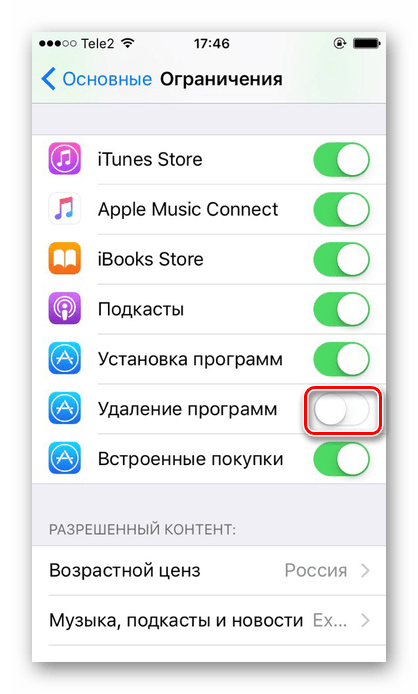
Итак, мы разобрали самые популярные способы восстановления удаленных заметок на iPhone. Кроме того, рассмотрен пример того, как избежать удаления самого приложения с домашнего экрана смартфона.
Помимо этой статьи, на сайте еще 11956 инструкций.
Добавьте сайт Lumpics.ru в закладки (CTRL+D) и мы точно еще пригодимся вам.
Отблагодарите автора, поделитесь статьей в социальных сетях.
Заметки исчезли на iPhone 11/11 Pro: 5 способов восстановить утраченные заметки с iPhone и iCloud
Заметки исчезли на iPhone 11/11 Pro
Селена Комез Обновлено в марте 10, 2020
[Заключение]: Заметки исчезли на iPhone 11/11 Pro (Макс)? Прочтите это руководство, чтобы получить 3 способа восстановить исчезнувшие / утерянные / удаленные заметки на iPhone 11 / XS / XR / X / 8/7 / 6s.Купили новый iPhone 11? IPhone 11 работает под управлением системы iOS 13, новейшая iOS 13 поставляется с некоторыми ожидаемыми удивительными новыми функциями. Вы удалили данные на iPhone 11? Мы по-прежнему слышим множество жалоб пользователей на такие данные, как заметки, контакты, видео, фотографии, музыка или сообщения, пропавшие после обновления iOS 13. Здесь, в посте, мы собираемся представить вам 3 способа исправления заметок, исчезнувших на iPhone 11. Вы также восстанавливаете удаленные заметки с iPhone XS / XR / X / 8/7 / 6S / 6.
Заметки исчезли на iPhone? Это может быть связано со случайным удалением, удалением или по другим причинам. Тем не менее, хорошая новость заключается в том, что вы все еще можете вернуть потерянные заметки на iPhone 11/11 Pro (Max). Как? Что ж! Вы узнаете, когда внимательно прочитаете эту статью. Мы рассмотрим 3 полезных способа, которые позволят вам найти пропавшие заметки из iPhone 11/11 Pro (Max) или iCloud. Ну вот!
Часть 1. Войдите в систему с правильным идентификатором iCloud, чтобы найти резервные копии заметок.
Во-первых, убедитесь, что вы вошли в систему с правильным идентификатором iCloud на вашем iPhone 11/11 Pro (Max). Иногда вы можете войти с другим iCloud ID / Apple ID с устройства iPhone, в результате чего ваши предыдущие заметки исчезли на iPhone 11/11 Pro (Max). Таким образом, вы должны убедиться, что вы используете правильный идентификатор и не используете неправильные. Это может привести к тому, что ваши заметки исчезнут, а ваши заметки не будут обновляться.
Как проверить и изменить свой Apple ID на iPhone 11? Пожалуйста, зайдите в «Настройки» и перейдите к вашему имени вверху.
Вы сможете увидеть свой Apple ID, убедившись, что вы вошли в правильный Apple ID / iCloud ID, что и предыдущая заметка на вашем iPhone. если это не так, прокрутите вниз и нажмите «Выйти», затем снова войдите в систему с правильным идентификатором iCloud, вы увидите, что предыдущая заметка снова синхронизируется с iPhone 11.

Часть 2. Восстановление недавно удаленных заметок на iPhone 11
iPhone включает папку для недавно удаленных заметок. Когда вы удаляете заметку недавно, она остается в альбоме «Недавно удаленные» до 30 дней. Вы по-прежнему можете просматривать и восстанавливать заметку, прежде чем она будет окончательно удалена. Это самый простой способ вернуть удаленные заметки на iPhone.
Шаг 1. Откройте приложение Notes на iPhone.
Шаг 2, Нажмите стрелку [Ваше имя]> iCloud.
Шаг 2. Выключите заметки и снова включите.
Через несколько минут все удаленные заметки должны быть повторно синхронизированы и вновь отображены в приложении Notes на iPhone 11 (Pro).

Часть 5. Один щелчок, чтобы восстановить потерянные заметки с iPhone 11 без резервного копирования
Если у вас нет доступной резервной копии, вы можете обратиться к iPhone Note Recovery программное обеспечение для помощи, которое является лучшим инструментом для восстановления данных iPhone, Восстановление данных iPhone способен помочь вам тщательно сканировать iPhone и отображать данные телефона на экране, чтобы вы могли просматривать все данные, а затем выборочно восстанавливать потерянные заметки с iPhone 11/11 Pro. Более того, он поддерживает восстановление потерянных данных, таких как заметки, контакты, фотографии, видео, журналы вызовов, текстовые сообщения, сообщения WhatsApp и данные приложений с iPhone, или извлечение потерянных данных из резервной копии iTunes или экспорт данных из резервной копии iCloud.




Советы: Это iPhone Data Recovery совместимо с iOS 13 / 12.1 / 12/11 и новыми моделями, такими как iPhone 8 / X / XS / XS Max / XR / 11.
Учебник: Как восстановить исчезнувшие заметки на iPhone 11?
В этой части показано простое руководство о том, как восстановить заметки iPhone на Mac с помощью iPhone Data Recvoery (версия для Mac), вы также можете выполнить те же действия, чтобы восстановить потерянные заметки с iPhone / iPad с помощью iPhone Data Recovery (Windows).
Шаг 1: Подключите ваш iPhone 11 к компьютеру и запустите программу
Запустите программу и выберите «Восстановление данных iPhone» Режим.

Чтобы восстановить потерянные данные напрямую с iPhone, выберите «Восстановление с устройства iOS”И подключите iPhone 11 к компьютеру.

Шаг 2. Выберите тип файла «Заметки» для сканирования в хранилище iPhone 11.
Идите вперед и выберите «Заметки»В следующем окне, затем нажмите кнопку« Начать сканирование », чтобы начать полное сканирование вашего iPhone 11.

Шаг 3. Запустите сканирование потерянных заметок с iPhone 11
В процессе сканирования продолжайте подключать iPhone к компьютеру. Когда сканирование закончится, вы увидите обзорное окно со всеми найденными заметками.

Шаг 4: Предварительный просмотр и восстановление потерянных заметок с iPhone 11
На этом этапе вы можете щелкнуть категорию «Заметки» в разделе «Заметки и прочее», чтобы просмотреть подробные сведения о потерянных или удаленных заметках, включая заголовок, дату и содержание.

Шаг 5: Восстановить заметки и сохранить в папке компьютера
Теперь выберите файлы заметок, которые вы хотите вернуть, и нажмите «Восстановить»В правом нижнем углу. Во всплывающем диалоговом окне вы захотите указать на компьютере путь для сохранения восстановленных заметок.

Нажмите кнопку Восстановить еще раз, чтобы позволить программе делать все остальное. В течение нескольких секунд ваши потерянные заметки вернутся и сохранятся в HTML-файле, который вы затем сможете прочитать и распечатать на компьютере.
Теперь загрузите эту мощную программу восстановления данных iPhone, чтобы восстановить потерянные заметки с iPhone / iPad / iPod touch.




Выводы
Это все о том, как восстановить потерянные заметки с iPhone 11, вы также можете восстановить удаленные / потерянные заметки с iPhone после обновления iOS и восстановить потерянные заметки после сброса настроек iPhone. Если вам нравится это руководство, поделитесь им, чтобы помочь большему количеству людей. Если у вас есть какие-либо вопросы, просто оставьте комментарий, и мы поможем вам как можно раньше.
Комментарии
подскажите: тебе нужно авторизоваться прежде чем вы сможете комментировать.
Еще нет аккаунта. Пожалуйста, нажмите здесь, чтобы зарегистрироваться.
[Поддерживается iOS 12] Лучший способ восстановить заметки iPhone
Я делал заметки в своей речи с помощью приложения на моем iPhone, но через несколько дней, когда я проверил заметки, их больше не было. Я уверен, что они были на моем телефоне раньше, потому что я посмотрел на них сразу после выступления. Как восстановить удаленные заметки на iPhone? Пожалуйста, помогите, большое спасибо!
В настоящее время все больше и больше пользователей iPhone стремятся использовать приложение Notes, которое представляет собой инструмент для создания заметок без создания бумажного следа. Они используют его для создания списков, записи идей, заметок, составления статей и так далее.


Однако, многое может привести к потере данных, например, обновить iOS, сброс настроек к заводским настройкам, согнуть или потерять iPhone и т. Д. Поэтому время от времени на нашем iPhone очень часто теряются данные. Когда дело доходит до восстановления удаленных заметок iPhone, первый способ, который приходит нам в голову, это восстановление резервной копии iTunes или iCloud на устройство.

Но только чтобы вы знали:
Восстановление данных через iTunes или iCloud имеет свои ограничения:
- Доступны резервные копии iTunes или iCloud до потери данных.
- Резервная копия iTunes или iCloud, из которой вы восстанавливаете, должна содержать заметки, которые вы хотите вернуть.
- Все текущие вещи на вашем iPhone будут полностью заменены содержимым в резервной копии.
Вот вопрос:
Что делать, если вы ранее не создавали резервных копий или не хотите терять текущие данные при восстановлении заметки iPhone из резервной копии?
1. Встряхните свой iPhone, чтобы восстановить удаленные заметки
Если вы замените важные заметки новыми или испортите важные заметки, вам просто нужно встряхнуть iPhone. Встряхните iPhone, и вы сможете отменить ввод текста. Это простой и полезный совет, чтобы найти удаленные заметки обратно.
Если вы не можете найти удаленные заметки назад, потрясая iPhone, или заметки не удаляются при наборе текста, продолжайте читать.
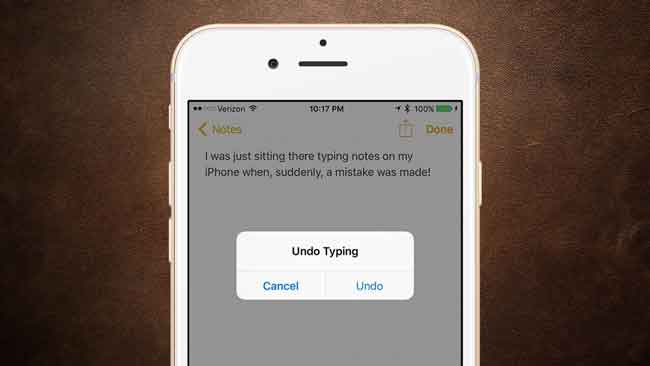
2. Восстановить удаленные заметки iPhone из недавно удаленных
Удаленные заметки iPhone могут быть доступны в папке «Недавно удаленные», где все удаленные заметки хранятся в течение дней 30. Таким образом, вы можете легко получить эти удаленные заметки из приложения iPhone Note с помощью простых шагов.
Шаг 1 Войдите в Заметки приложение, а затем выберите одну заметку.
Шаг 2 Дважды нажмите кнопку возврата в левом верхнем углу, чтобы увидеть Папки.
Шаг 3 Перейдите в Недавно удалено папку.
Шаг 4 Нажмите Редактировать в правом верхнем углу и выберите предмет, который вы хотите восстановить.
Шаг 5 Нажмите Переместить в . в левом нижнем углу.
Шаг 6 Выберите папку, чтобы сохранить восстановленную заметку.
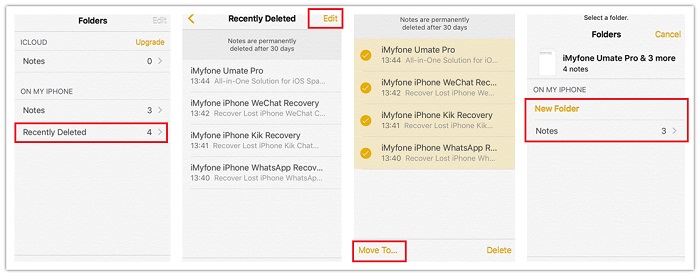
Пожалуйста, обратите внимание, что .
Заметка, которая удалила 30days назад, не может быть найдена здесь и будет удалена навсегда.
3. Восстановить удаленные заметки с iPhone через iCloud
iCloud может быть первой идеей, которая возникнет у вас в голове, если вы захотите управлять данными своего iPhone. Вы можете скачать программу на свой компьютер или перейти к icloud.com войти в свою учетную запись и передать ваши данные между облачным сервисом и вашим устройством. Почта, контакты, календарь, фотографии, напоминания и т. Д. Доступны для iCloud.
Некоторые люди могут задаться вопросом, есть ли резервная копия iCloud или нет? Ответ — да. Итак, как вы можете использовать iCloud для резервного копирования заметок iPhone?
Параметры 2:
Опции 1: используйте iCloud в качестве предпочтительного решения для резервного копирования
Шаг 1 Войдите в Настройки > [Ваше имя] > ICloud.
Шаг 2 Переключите, чтобы включить Внимание кнопку.
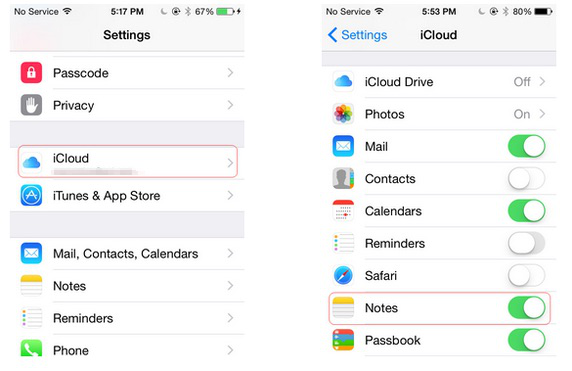
Опция 2: резервное копирование всех данных iPhone на iCloud одновременно
Шаг 1 На вашем iPhone, перейдите к Настройки > ICloud
Шаг 2 Прокрутите вниз, чтобы найти Backup и нажмите на него.
Шаг 3 Включите ICloud Резервное копирование выбор и нажмите Назад Вверх.

4. Восстановить удаленные заметки через iTunes
iTunes может стать альтернативой для восстановления заметки iPhone, если вы хотите использовать компьютер для управления своими данными. Просто подключите ваше устройство к компьютеру, на котором вы загрузили iTunes, и вы сможете легко создавать резервные копии, передавать или восстанавливать данные вашего устройства.
Вот самый простой урок:
Шаг 1 Запустите iTunes на своем компьютере и подключите iPhone к нему с помощью USB-кабеля.
Шаг 2 Нажмите на значок устройства, пока он не появится.
Шаг 3 Нажмите Заключение на левой панели, затем Восстановление резервной копии из Резервные копии раздел. Если у вас есть зашифрованные резервные копии iTunesВам необходимо ввести пароль.
Шаг 4 Выберите, из какой резервной копии вы хотите восстановить, затем нажмите Восстановить.

Просто, не так ли?
С помощью вышеупомянутых способов Apple, iCloud и iTunes, восстановление заметок iPhone из резервной копии через iTunes удалит все медиа-треки, существующие в настоящее время на вашем iPhone, и перезапишет содержимое iPhone содержимым из файла резервной копии iOS.
Продолжайте читать, если вы хотите знать другие методы восстановить данные iPhone выборочно.
5. Восстановить удаленные заметки с iPhone, используя электронную почту
Пожалуйста, знайте, что это отличная идея синхронизировать заметки iPhone с учетной записью Gmail чтобы не потерять важные заметки iPhone:
Шаг 1 На вашем iPhone, перейдите к Настройки и перейдите в Заметки приложение, нажмите на него.
Шаг 2 Нажмите Аккаунт и выберите Добавить учетную запись.
Шаг 3 Затем вы можете выбрать Google и введите ваше имя пользователя и пароль.
Шаг 4 Включить Заметки потом, чтобы каждая сделанная вами заметка будет синхронизирована между iPhone и Gmail.
Шаг 5 Когда вы создаете заметку, вы должны выбрать Gmail вариант сначала.
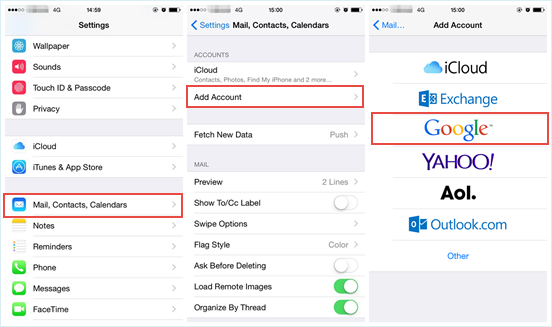
Вы можете восстановить заметки iPhone из Gmail после выполнения описанных выше действий.
Затем вы можете восстановить удаленные заметки из Gmail с помощью простых шагов.
Этот метод работает только для тех пользователей, которые связались в приложении Notes с учетной записью электронной почты. Выполните следующие шаги для синхронизации с учетной записью электронной почты.
Шаг 1 Войдите в свою учетную запись электронной почты и проверьте, доступны ли заметки через веб-интерфейс учетной записи.
Шаг 2 Если вы можете видеть свои заметки там, то перейдите на свой iPad Настройки – Mail, Контакты, Календари, Выберите точную учетную запись электронной почты, а затем переключите Заметки включить.
Шаг 3 Если же линия индикатора Заметки уже включен, выключите его, а затем снова включите, чтобы синхронизировать заметки. Ваша удаленная заметка должна снова вернуться на ваш iPhone.
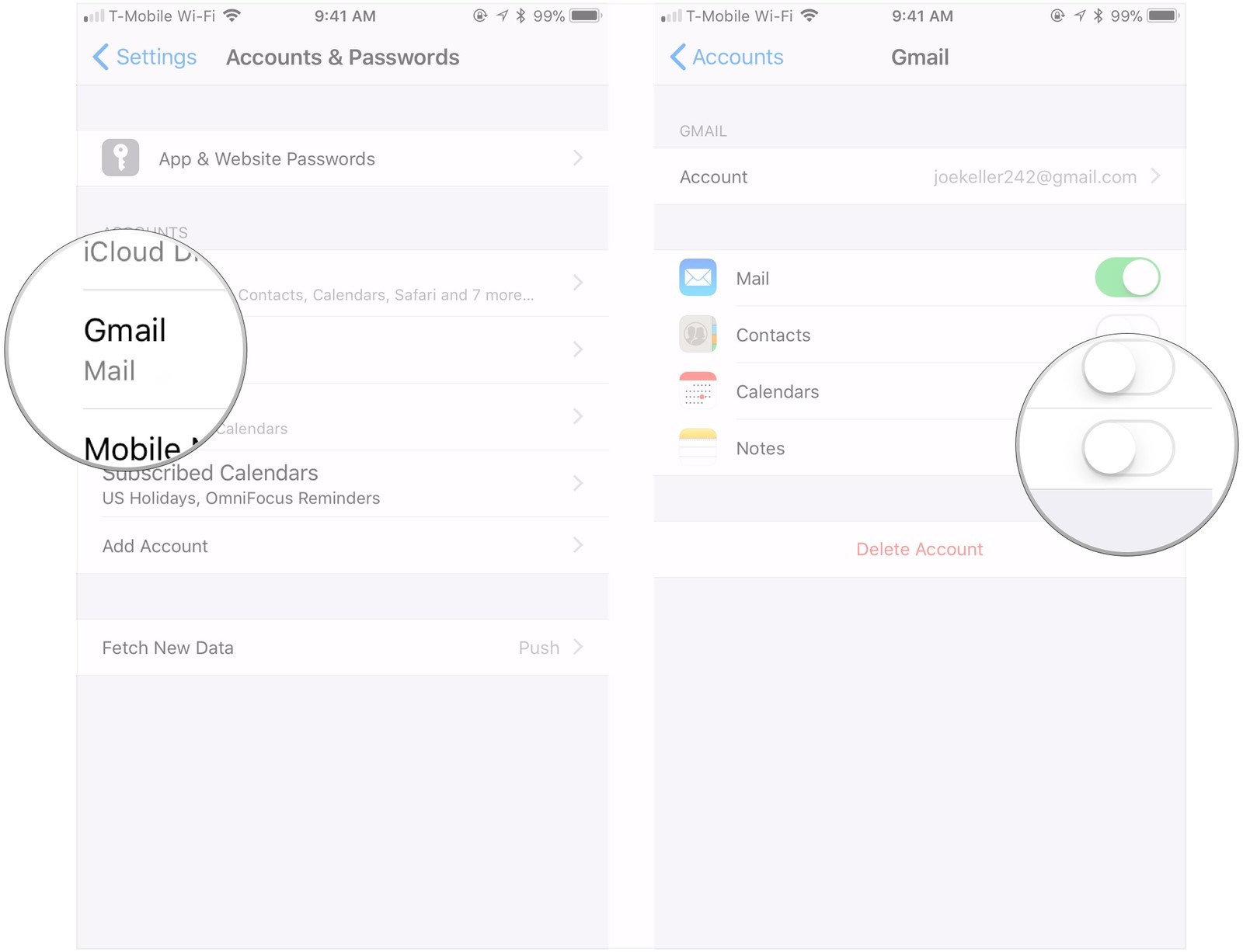
6. Восстановить удаленные заметки с FoneLab
К счастью, есть приложение для восстановления заметок iPhone, которое может помочь вам решить все вышеперечисленные проблемы.
FoneLab iPhone Data Recovery специально разработан для восстановить iPhone WhatsApp, восстановить календарь iPhone, заметки, фотографии, сообщения, видео, напоминания, музыка и многое другое данные iOS. Другие модели Apple, такие как iPad и iPod, также поддерживаются. И то и другое Доступны версии для Mac и Windows, тоже. Вы можете скачать бесплатную пробную версию этого программного обеспечения, чтобы попробовать.
С помощью FoneLab для iOS вы сможете восстановить потерянные / удаленные данные iPhone, включая фотографии, контакты, видео, файлы, WhatsApp, Kik, Snapchat, WeChat и другие данные из резервной копии iCloud или iTunes или устройства.
- С легкостью восстанавливайте фотографии, видео, контакты, WhatsApp и другие данные.
- Предварительный просмотр данных перед восстановлением.
- Доступны iPhone, iPad и iPod touch.
- Получите потерянные файлы, сохранив текущие
- Восстановление удаленных файлов из 19 различных типов данных, созданных на этих устройствах — iPhone 4 / 3GS, iPad 1 или iPod touch 4
- Извлекайте и экспортируйте восемь типов потерянных данных с любого другого устройства iOS, включая iPhone X, iPhone 8 и iPhone 8 Plus
- Предварительный просмотр файлов резервных копий перед их восстановлением
- Получить данные из резервной копии iTunes
- Это программное обеспечение полностью поддерживает iOS 12 и iTunes 12.9.
Программное обеспечение для восстановления предоставляет вам три режима восстановления: Восстановление для устройства iOS, Восстановление из файла резервной копии iTunes и Восстановление из файла резервной копии iCloud, Следуйте инструкциям, чтобы восстановить удаленные заметки на iPhone.
Пошаговое руководство для программного обеспечения FoneLab iPhone для восстановления данных
Способ 1 восстановить iPhone заметки без резервного копирования
Шаг 1 Загрузите и установите программное обеспечение на свой компьютер по указанной выше ссылке. Программное обеспечение запустится автоматически после завершения процесса. Затем подключите iPad к компьютеру с помощью USB-кабеля.

Шаг 2 Если у вас нет резервной копии вообще, вы можете выбрать Восстановление с устройства iOS после обнаружения вашего устройства, а затем нажмите Начать сканирование.

Шаг 3 Результаты сканирования будут перечислены в категориях, нажмите Заметки слева, чтобы просмотреть детали, а затем отметьте те элементы, которые вы хотите вернуть. Нажмите Восстановить после этого.
Способ восстановления 2 из резервной копии iPhone
Шаг 1 Выберите Восстановление из файла резервной копии iTunes тогда вы получите несколько файлов резервных копий, если вы создали. Если вы выбираете Восстановление из файла резервной копии iCloudнеобходимо войти в учетную запись iCloud с Apple ID и паролем. Выберите один файл резервной копии из списка и нажмите Начать сканирование.


Шаг 2 Предварительный просмотр содержимого в деталях. Затем проверьте элементы, которые вам нужно сделать резервную копию или восстановить и нажмите Восстановить, Полученные файлы будут сохранены на вашем компьютере.
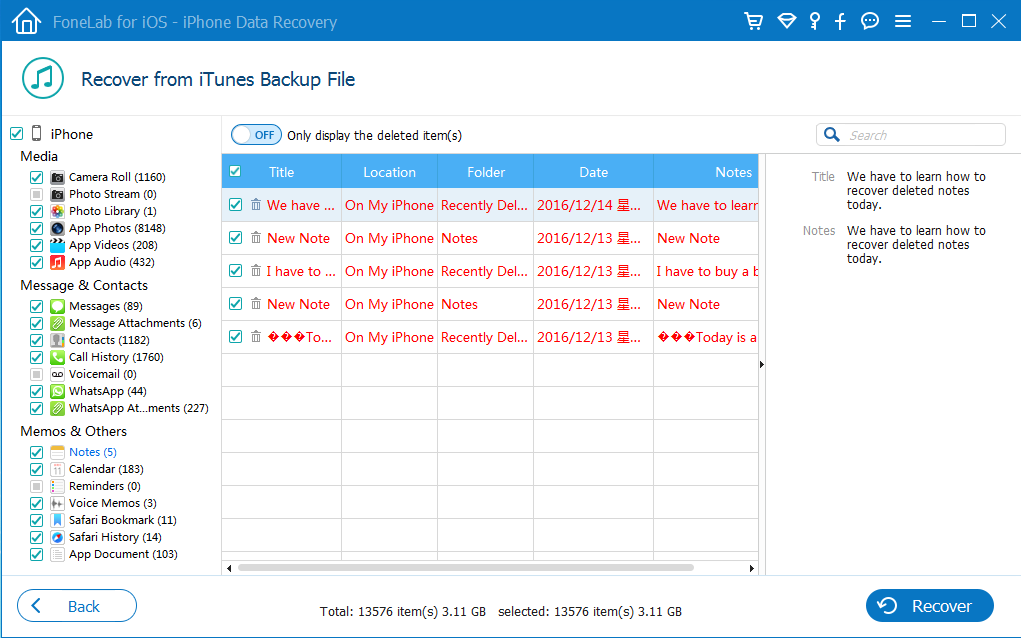
Это легко использовать для восстановить заметки iPhone из iCloud, Вы также можете использовать вышеупомянутые способы восстановить заметки iPad легко и безопасно.
Ну вот и все! Супер просто, правда?
Программа доступна по разумной цене 55.96 USD для версии Windows и 63.96 USD для версии Mac.
Лучшая часть:
Вы можете легко загрузить программное обеспечение для 30-дневной бесплатной пробной версии. Я уверен, что вы можете найти ваши потерянные данные iOS обратно или извлечь данные из iCloud после использования программного обеспечения. Так что не стесняйтесь получить бесплатную пробную версию FoneLab iPhone Data Recovery на свой компьютер.
С помощью FoneLab для iOS вы сможете восстановить потерянные / удаленные данные iPhone, включая фотографии, контакты, видео, файлы, WhatsApp, Kik, Snapchat, WeChat и другие данные из резервной копии iCloud или iTunes или устройства.
iPhone заметки исчезли? Как восстановить заметки iPhone
С тобой когда-нибудь случалось, что твои заметки на iPhone исчезали по разным причинам? Случалось ли когда-нибудь, что вы не представляете, как их вернуть? Чаще всего ответы на эти вопросы являются положительными. Удаление заметок случайно является распространенной проблемой среди пользователей смартфонов; однако, если исчезнувшие заметки iPhone содержат много важной информации, это вызовет неудобства в вашей жизни. Мы ничего не могли сделать? Точно нет. В этой статье мы предоставим вам решения 4 для восстановления потерянных заметок, которые перечислены ниже:
Список руководств:
Статьи по теме: Выборочное восстановление Больше Тип данных
Восстановить удаленные заметки iPhone из папки «Недавно удаленные»
Есть вероятность, что ваши удаленные заметки все равно будут в приложении заметок. Папка «Недавно удаленные» в этом приложении будет хранить все удаленные заметки за дни 30. Таким образом, вы можете перейти в папку «Недавно удаленные», чтобы проверить, находятся ли ваши отсутствующие заметки в приложении заметок или нет. Пожалуйста, следуйте инструкциям ниже, чтобы проверить их.
- Запустите приложение Notes и перейдите в папку «Недавно удаленные».
- Нажмите кнопку «Редактировать» в правом верхнем углу.
- Выберите заметки, которые нужно восстановить, и нажмите кнопку «Переместить в…» в левом нижнем углу.
- Выберите папку для хранения этих заметок. После этого вы можете перейти в папку для просмотра заметок.
Восстановить удаленные заметки iPhone с помощью iPhone Data Recovery (3 способа)
Выборочное восстановление iPhone заметки, фотографии, контакты, сообщения и т. Д. эффективно.
iMyFone D-Back — это надежный инструмент восстановления, который позволяет вам восстановить потерянные данные с резервной копией или без нее. С точки зрения безопасности данных, i-MyFone D-Back значительно превосходит iTunes или iCloud Backup, поскольку он может восстанавливать ваши данные без перезаписи или удаления любых существующих данных. И управлять программой легко даже новичку(Нажмите, чтобы скачать бесплатно сегодня) (Нажмите, чтобы скачать бесплатно сегодня), Далее мы покажем вам, как восстановить удаленные заметки iPhone с помощью iMyFone D-Back. Он состоит из трех способов:
➤ Восстановить удаленные заметки iPhone с устройства iOS
- Шаг 1: выберите режим восстановления — «Восстановление с устройства iOS»
Сначала загрузите программу i-MyFone D-Back, а затем установите ее на свой компьютер. Запустите программу и подключите ваш iPhone к компьютеру через USB. Нажмите «Восстановить с устройства iOS» на левой боковой панели. А затем нажмите «Пуск».

Шаг 2: выберите тип файла
Выберите тип файла, который вы хотите восстановить: «Примечание». А затем нажмите кнопку «Далее».


Когда процесс сканирования завершен, все заметки отображаются на экране. Вы можете просмотреть и выбрать потерянные заметки, которые вы хотите восстановить, а затем нажать «Восстановить», чтобы вернуть их.

➤ Восстановить удаленные заметки iPhone из iTunes Backup
iMyFone D-Back также позволяет извлекать исчезнувшие заметки из iTunes, если вы сделали их резервную копию ранее. Вот и пошли шаги:
- Шаг 1: вы должны загрузить программу iMyFone D-Back и установить ее на свой компьютер. Откройте программу и выберите режим «Восстановление из iTunes Backup» на левой панели. А затем нажмите «Пуск».

- Шаг 2: выберите тип файла
Выберите тип файла, который вы хотите восстановить: «Примечание». И затем нажмите «Далее».



➤ Восстановить удаленные заметки iPhone из iCloud Backup
iMyFone D-Back предоставляет платформу для вас, где вы можете извлечь потерянные заметки в iCloud, если вы сделали их резервную копию ранее. Шаги перечислены ниже:
- Шаг 1: Вам необходимо загрузить программу iMyFone D-Back и установить ее на свой компьютер. Откройте программу и нажмите «Восстановить из резервной копии iCloud» в левой части экрана. Затем нажмите «Пуск» и выберите файлы.

- Шаг 2: Войдите в учетную запись iCloud с подробной информацией (Apple ID и пароль). Затем программа автоматически проверит все файлы резервных копий в учетной записи и отобразит их на экране. Далее выберите файл резервной копии, в котором могут храниться удаленные заметки. После этого нажмите «Далее», чтобы программа загрузила файлы резервных копий.


- Шаг 3: Когда процесс сканирования завершится, iMyfone D-Back отобразит все результаты на главном экране. Выберите заметки и нажмите «Восстановить», чтобы сохранить их.

Обсуждаемые выше четыре решения легко выполнить даже для начинающих. Следуя инструкциям, вы можете получить свои исчезнувшие заметки за несколько минут работы. Надеюсь, ты сможешь вернуть свои записи в ближайшее время!
В случае, если у вас возникнут проблемы с потерей iPhone Notes, вам следует регулярно делать резервные копии вашего iPhone.Нажмите, чтобы узнать





